Ustawienia Centrum wideo
W głównym widoku aplikacji Centrum wideo wybierz Opcje > Ustawienia i jedną
z następujących opcji:
● Wybór usług wideo — Wybierz usługi wideo, które mają być wyświetlane w
aplikacji Centrum wideo. Można także dodać, usunąć, edytować i wyświetlić
szczegóły usługi wideo. Nie można edytować usług wideo zainstalowanych
fabrycznie.
● Ustawienia połączenia — Aby określić miejsce docelowe w sieci używane do
połączenia transmisji danych, wybierz Połączenie sieciowe. Aby wybierać
połączenie ręcznie za każdym razem, gdy aplikacja Centrum wideo otwiera
połączenie sieciowe, wybierz Zawsze pytaj.
Aby włączyć lub wyłączyć połączenie GPRS, wybierz Potwierdź użycie GPRS.
Aby włączyć lub wyłączyć roaming, wybierz Potwierdź roaming.
● Kontrola rodzicielska — Ustaw limit wieku dotyczący plików wideo.
Wymagane hasło jest takie samo jak kod blokady urządzenia. Fabrycznie
ustawionym kodem blokady jest ciąg cyfr 12345. W usługach typu wideo na
żądanie pliki wideo, które mają taki sam lub wyższy limit wiekowy jak ustawiony
przez użytkownika, są ukryte.
● Preferowana pamięć — Określ, czy pobrane pliki wideo mają być zapisywane
w pamięci urządzenia, czy na kompatybilnej karcie pamięci.
● Miniatury — Określ, czy chcesz pobierać i wyświetlać miniatury w kanałach
wideo.
Centrum wideo Nokia
© 2010 Nokia. Wszelkie prawa zastrzeżone.
104
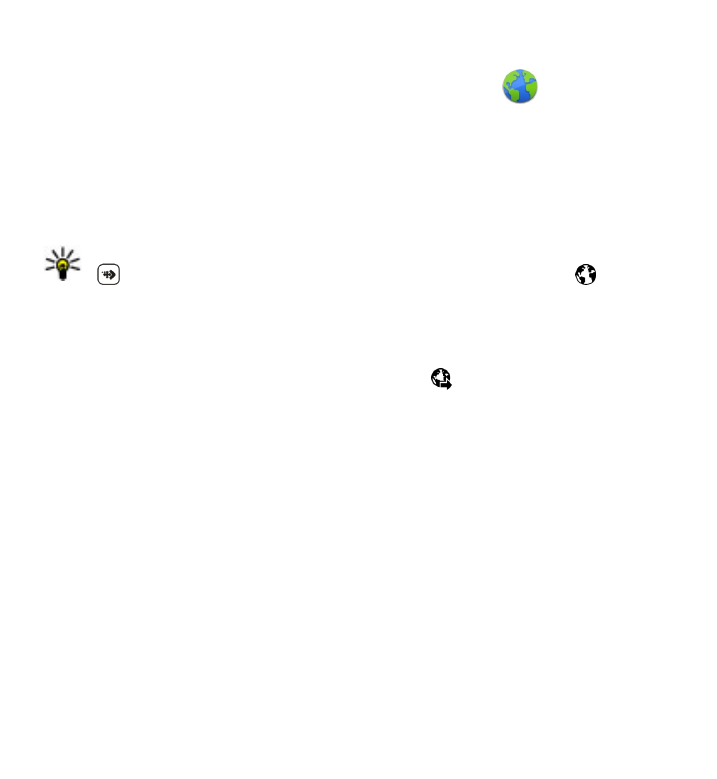
14. Przeglądarka internetowa
Za pomocą przeglądarki możesz wyświetlać strony internetowe HTML w ich
oryginalnej postaci (usługa sieciowa). Można również przeglądać strony
internetowe, które zostały przygotowane w języku XHTML lub WML z myślą o
urządzeniach przenośnych.
Aby przeglądać strony internetowe, musisz mieć określony w urządzeniu punkt
dostępu do internetu.
Wskazówka: Aby otworzyć przeglądarkę, wybierz klawisz multimediów
( ) w celu otwarcia paska multimediów, a następnie wybierz .
Przeglądanie stron internetowych
Wybierz Menu > Internet > Internet.
Aby przeglądać internet, z paska narzędzi wybierz Idź do strony internet. i
wprowadź adres internetowy.
Domyślnie przeglądarka otwiera się na pełnym ekranie. Aby wyjść z trybu pełnego
ekranu, wybierz ikonę strzałki w dolnym prawym rogu.
Niektóre strony internetowe zawierają materiały, na przykład grafikę i pliki wideo,
do wyświetlania których wymagana jest duża ilość pamięci. Jeśli podczas
pobierania takiej strony skończy się wolna pamięć w urządzeniu, włóż kartę
pamięci. Inaczej plik wideo nie zostanie wyświetlony.
Aby przeglądać strony internetowe z wyłączoną grafiką (oszczędność pamięci i
zwiększona szybkość ładowania stron), wybierz Opcje > Ustawienia > Strona >
Załaduj zawartość > Tylko tekst.
Aby odświeżyć zawartość strony internetowej, wybierz Opcje > Opcje strony
internet. > Załaduj ponownie.
Aby zapisać bieżącą stronę internetową jako zakładkę, wybierz Opcje > Opcje
strony internet. > Zapisz jako zakładkę.